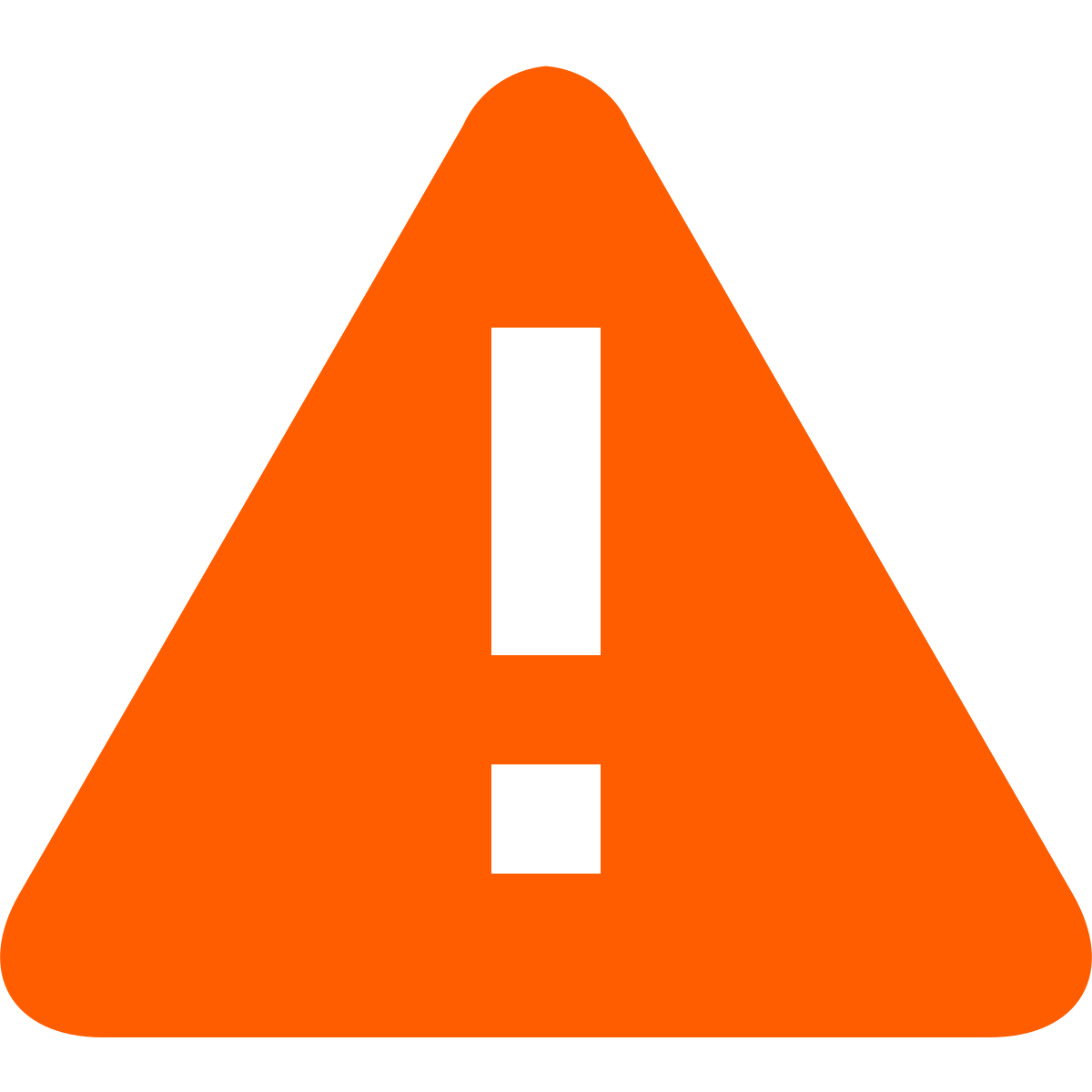Lad3npt
GF Prata
- Entrou
- Jul 20, 2011
- Mensagens
- 199
- Gostos Recebidos
- 0
Retirei este manual doutro forum, gostava de saber se funciona. Eu fiz como manda o mas da-me um erro, queria saber se sou eu que estou a fazer alguma coisa mal. obrigado
Ver .divx .avi .flv .ts ... na DM800
Deixo aqui um manual com ver .divx .avi .ts .flv na DM800 com legendas sem problemas.
Testado em Windows 7 e imagem Nabilo Blackhole v12
1. Instale o VLC Player mais recente - com configurações completo em vez de padrão ou personalizado.
2. Após a conclusão, vá para o seu desktop com o botão direito, clique no ícone e ir para propriedades.
No campo Destino na linha existente adicionar no fim --intf wxwin --extraintf=http deverá ficar assim:
"C:\Program Files\VideoLAN\VLC\vlc.exe" --intf wxwin --extraintf=http
e arrancar o VLC media player.
3. Agora vá a plugins, (tecla verde) selecione VLC Video Player.
4. Criar um servidor clicando em botão verde, ou editar actual com botão amarelo, e estas são as opções que eu tenho no meu server:
Nome do Servidor: server1
Digite VLC-Server como IP Address: endereço IP do PC
Endereço do Servidor: 192.168.2.100 (colocar o IP do PC )
HTTP Port: 08080 (Padrão)
Movie Directory: C:/ MOVIES (esta é a minha unidade de rede, o seu poderia ser diferente, por exemplo, E:, D
DVD Device: não se preocupe
Transcode MPEG / DVD Vídeo: SIM
Vídeo Codec: MPEG2
Video Bitrate: 2000 é o padrão, brincar com ela até obter a resolução correcta para sua tv.
Video Norm: Mesma coisa, ajuste até que você gostar do resultado
Tudo o resto pode ficar por padrão
Subtitle overlay : SIM
5. Uma vez que o servidor está configurado, pressione botão verde para confirmar as alterações.
6. No PC criar a directoria C:/ MOVIES (partilhar a pasta)
7. Clique no servidor, e você deve estar no diretório especificado, escolher um filme e reproduzi-lo.
cumps
Ver .divx .avi .flv .ts ... na DM800
Deixo aqui um manual com ver .divx .avi .ts .flv na DM800 com legendas sem problemas.
Testado em Windows 7 e imagem Nabilo Blackhole v12
1. Instale o VLC Player mais recente - com configurações completo em vez de padrão ou personalizado.
2. Após a conclusão, vá para o seu desktop com o botão direito, clique no ícone e ir para propriedades.
No campo Destino na linha existente adicionar no fim --intf wxwin --extraintf=http deverá ficar assim:
"C:\Program Files\VideoLAN\VLC\vlc.exe" --intf wxwin --extraintf=http
e arrancar o VLC media player.
3. Agora vá a plugins, (tecla verde) selecione VLC Video Player.
4. Criar um servidor clicando em botão verde, ou editar actual com botão amarelo, e estas são as opções que eu tenho no meu server:
Nome do Servidor: server1
Digite VLC-Server como IP Address: endereço IP do PC
Endereço do Servidor: 192.168.2.100 (colocar o IP do PC )
HTTP Port: 08080 (Padrão)
Movie Directory: C:/ MOVIES (esta é a minha unidade de rede, o seu poderia ser diferente, por exemplo, E:, D
DVD Device: não se preocupe
Transcode MPEG / DVD Vídeo: SIM
Vídeo Codec: MPEG2
Video Bitrate: 2000 é o padrão, brincar com ela até obter a resolução correcta para sua tv.
Video Norm: Mesma coisa, ajuste até que você gostar do resultado
Tudo o resto pode ficar por padrão
Subtitle overlay : SIM
5. Uma vez que o servidor está configurado, pressione botão verde para confirmar as alterações.
6. No PC criar a directoria C:/ MOVIES (partilhar a pasta)
7. Clique no servidor, e você deve estar no diretório especificado, escolher um filme e reproduzi-lo.
cumps